Tutoriel : exécuter un workflow de conteneur à plusieurs étapes dans le cloud lorsque vous validez le code source
En plus d'une tâche rapide, ACR Tasks prend en charge les workflows à plusieurs étapes avec plusieurs conteneurs qui peuvent se déclencher automatiquement lorsque vous validez le code source dans un référentiel Git.
Dans ce tutoriel, vous allez apprendre à utiliser des exemples de fichiers YAML pour définir les tâches à plusieurs étapes permettant de générer, d'exécuter et d'envoyer (push) une ou plusieurs images de conteneur vers un registre lorsque vous validez le code source. Pour créer une tâche qui automatise une seule génération d'image lors de la validation du code, consultez Tutoriel : automatiser la génération des images de conteneur dans le cloud lorsque vous validez le code source. Pour une vue d’ensemble d’ACR Tasks, consultez Automatiser les mises à jour correctives du système d’exploitation et de l'infrastructure avec ACR Tasks.
Dans ce tutoriel, vous allez :
- Définir une tâche à plusieurs étapes à l’aide d’un fichier YAML
- Créer une tâche
- Ajouter éventuellement des informations d’identification à la tâche pour activer l’accès à un autre registre
- Tester la tâche
- Affichage de l’état de la tâche
- Déclencher la tâche avec une validation de code
Pour suivre ce didacticiel, vous devez avoir déjà effectué les étapes du didacticiel précédent. Si ce n’est déjà fait, effectuez les étapes de la section Conditions préalables du didacticiel précédent avant de continuer.
Prérequis
Obtenir un exemple de code
Pour suivre ce didacticiel, vous devez avoir déjà effectué les étapes du didacticiel précédent et avoir dupliqué et cloné l’exemple de référentiel. Si ce n’est déjà fait, effectuez les étapes de la section Conditions préalables du didacticiel précédent avant de continuer.
Registre de conteneurs
Pour effectuer ce didacticiel, vous devez disposer d’un registre de conteneurs Azure dans votre abonnement Azure. Si vous avez besoin d’un registre, consultez le didacticiel précédent ou Démarrage rapide : Créer un registre de conteneurs à l’aide de l’interface de ligne de commande Azure.
Créer un jeton d’accès personnel GitHub
Pour déclencher une tâche basée sur une validation dans un dépôt Git, ACR Tasks a besoin d’un jeton d’accès personnel (PAT) pour accéder au dépôt. Si vous ne disposez pas encore de jeton PAT, suivez ces étapes pour en générer un dans GitHub :
Accédez à la page de création du jeton d’accès personnel sur GitHub à l’adresse https://github.com/settings/tokens/new.
Entrez une brève description du jeton, par exemple, « Démo ACR Tasks »
Sélectionnez les étendues d’accès au référentiel pour ACR. Pour accéder à un référentiel public comme dans ce didacticiel, sous référentiel, cochez les cases repo:status et public_repo
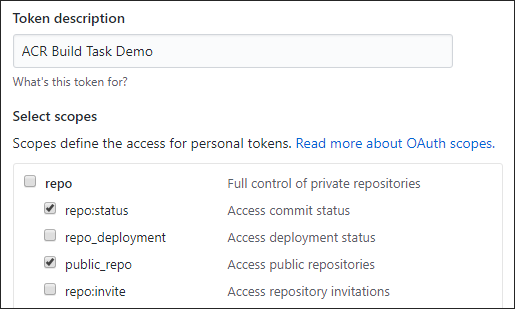
Notes
Pour générer un jeton d’accès personnel pour accéder à un référentiel privé, sélectionnez l’étendue pour un contrôle de référentiel intégral.
Sélectionnez le bouton Générer un jeton (vous pouvez être invité à confirmer votre mot de passe).
Copiez et enregistrez le jeton généré dans un emplacement sécurisé (vous utiliserez ce jeton lorsque vous définirez une tâche dans la section suivante)

Préparation de votre environnement pour Azure CLI
Utilisez l’environnement Bash dans Azure Cloud Shell. Pour plus d’informations, consultez Démarrage rapide pour Bash dans Azure Cloud Shell.
Si vous préférez exécuter les commandes de référence de l’interface de ligne de commande localement, installez l’interface Azure CLI. Si vous exécutez sur Windows ou macOS, envisagez d’exécuter Azure CLI dans un conteneur Docker. Pour plus d’informations, consultez Guide pratique pour exécuter Azure CLI dans un conteneur Docker.
Si vous utilisez une installation locale, connectez-vous à Azure CLI à l’aide de la commande az login. Pour finir le processus d’authentification, suivez les étapes affichées dans votre terminal. Pour connaître les autres options de connexion, consultez Se connecter avec Azure CLI.
Lorsque vous y êtes invité, installez l’extension Azure CLI lors de la première utilisation. Pour plus d’informations sur les extensions, consultez Utiliser des extensions avec Azure CLI.
Exécutez az version pour rechercher la version et les bibliothèques dépendantes installées. Pour effectuer une mise à niveau vers la dernière version, exécutez az upgrade.
Créer une tâche à plusieurs étapes
Maintenant que vous avez terminé les étapes requises pour permettre à ACR Tasks de lire l’état de validation et de créer des webhooks dans un référentiel, créez une tâche à plusieurs étapes qui déclenche la création, l'exécution et l'envoi (push) d'une image de conteneur.
Fichier YAML
Vous définissez les étapes d’une tâche à plusieurs étapes dans un fichier YAML. Le premier exemple de tâche à plusieurs étapes de ce tutoriel est défini dans le fichier taskmulti.yaml, qui se trouve à la racine du référentiel GitHub que vous avez cloné :
version: v1.1.0
steps:
# Build target image
- build: -t {{.Run.Registry}}/hello-world:{{.Run.ID}} -f Dockerfile .
# Run image
- cmd: -t {{.Run.Registry}}/hello-world:{{.Run.ID}}
id: test
detach: true
ports: ["8080:80"]
- cmd: docker stop test
# Push image
- push:
- {{.Run.Registry}}/hello-world:{{.Run.ID}}
Cette tâche à plusieurs étapes effectue ce qui suit :
- Elle exécute une étape
buildpour générer une image à partir du fichier Dockerfile du répertoire de travail. L'image cibleRun.Registry, le registre où la tâche est exécutée, et est marquée avec un ID d'exécution ACR Tasks unique. - Elle exécute une étape
cmdpour exécuter l’image dans un conteneur temporaire. Cet exemple démarre un conteneur à exécution longue en arrière-plan, renvoie l’ID de conteneur, puis arrête le conteneur. Dans un scénario réel, vous pouvez inclure des étapes pour tester la bonne exécution du conteneur. - À l'étape
push, elle envoie (push) l’image générée dans le registre d’exécution.
Commande de la tâche
Tout d’abord, renseignez ces variables d’environnement shell avec des valeurs appropriées pour votre environnement. Cette étape n’est pas strictement obligatoire, mais facilite un peu l’exécution des commandes multilignes de l’interface de ligne de commande Azure de ce didacticiel. Si vous ne renseignez pas ces variables d’environnement, vous devrez remplacer manuellement chaque valeur à chaque fois qu’elle apparaît dans les exemples de commandes.
ACR_NAME=<registry-name> # The name of your Azure container registry
GIT_USER=<github-username> # Your GitHub user account name
GIT_PAT=<personal-access-token> # The PAT you generated in the previous section
Créez maintenant la tâche en exécutant la commande az acr task create suivante :
az acr task create \
--registry $ACR_NAME \
--name example1 \
--context https://github.com/$GIT_USER/acr-build-helloworld-node.git#main \
--file taskmulti.yaml \
--git-access-token $GIT_PAT
Cette tâche spécifie que tout code temporel est validé dans la branche primaire du dépôt spécifié par --context et qu’ACR Tasks va exécuter la tâche à plusieurs étapes à partir du code de cette branche. Le fichier YAML spécifié par --file à la racine du référentiel définit les étapes.
La sortie d’une commande az acr task create réussie se présente ainsi :
{
"agentConfiguration": {
"cpu": 2
},
"creationDate": "2020-11-20T03:14:31.763887+00:00",
"credentials": null,
"id": "/subscriptions/<Subscription ID>/resourceGroups/myregistry/providers/Microsoft.ContainerRegistry/registries/myregistry/tasks/taskmulti",
"location": "westus",
"name": "example1",
"platform": {
"architecture": "amd64",
"os": "linux",
"variant": null
},
"provisioningState": "Succeeded",
"resourceGroup": "myresourcegroup",
"status": "Enabled",
"step": {
"baseImageDependencies": null,
"contextAccessToken": null,
"contextPath": "https://github.com/gituser/acr-build-helloworld-node.git#main",
"taskFilePath": "taskmulti.yaml",
"type": "FileTask",
"values": [],
"valuesFilePath": null
},
"tags": null,
"timeout": 3600,
"trigger": {
"baseImageTrigger": {
"baseImageTriggerType": "Runtime",
"name": "defaultBaseimageTriggerName",
"status": "Enabled"
},
"sourceTriggers": [
{
"name": "defaultSourceTriggerName",
"sourceRepository": {
"branch": "main",
"repositoryUrl": "https://github.com/gituser/acr-build-helloworld-node.git#main",
"sourceControlAuthProperties": null,
"sourceControlType": "Github"
},
"sourceTriggerEvents": [
"commit"
],
"status": "Enabled"
}
]
},
"type": "Microsoft.ContainerRegistry/registries/tasks"
}
Tester le workflow à plusieurs étapes
Pour tester la tâche à plusieurs étapes, déclenchez-la manuellement en exécutant la commande az acr task run :
az acr task run --registry $ACR_NAME --name example1
Par défaut, la commande az acr task run diffuse en continu la sortie du journal vers votre console lorsque vous exécutez la commande. La sortie indique la progression de l’exécution de chaque étape de la tâche. La sortie ci-dessous est condensée pour afficher les principales étapes.
Queued a run with ID: cab
Waiting for an agent...
2020/11/20 00:03:31 Downloading source code...
2020/11/20 00:03:33 Finished downloading source code
2020/11/20 00:03:33 Using acb_vol_cfe6bd55-3076-4215-8091-6a81aec3d1b1 as the home volume
2020/11/20 00:03:33 Creating Docker network: acb_default_network, driver: 'bridge'
2020/11/20 00:03:34 Successfully set up Docker network: acb_default_network
2020/11/20 00:03:34 Setting up Docker configuration...
2020/11/20 00:03:34 Successfully set up Docker configuration
2020/11/20 00:03:34 Logging in to registry: myregistry.azurecr.io
2020/11/20 00:03:35 Successfully logged into myregistry.azurecr.io
2020/11/20 00:03:35 Executing step ID: acb_step_0. Working directory: '', Network: 'acb_default_network'
2020/11/20 00:03:35 Scanning for dependencies...
2020/11/20 00:03:36 Successfully scanned dependencies
2020/11/20 00:03:36 Launching container with name: acb_step_0
Sending build context to Docker daemon 24.06kB
[...]
Successfully built f669bfd170af
Successfully tagged myregistry.azurecr.io/hello-world:cf19
2020/11/20 00:03:43 Successfully executed container: acb_step_0
2020/11/20 00:03:43 Executing step ID: acb_step_1. Working directory: '', Network: 'acb_default_network'
2020/11/20 00:03:43 Launching container with name: acb_step_1
279b1cb6e092b64c8517c5506fcb45494cd5a0bd10a6beca3ba97f25c5d940cd
2020/11/20 00:03:44 Successfully executed container: acb_step_1
2020/11/20 00:03:44 Executing step ID: acb_step_2. Working directory: '', Network: 'acb_default_network'
2020/11/20 00:03:44 Pushing image: myregistry.azurecr.io/hello-world:cf19, attempt 1
[...]
2020/11/20 00:03:46 Successfully pushed image: myregistry.azurecr.io/hello-world:cf19
2020/11/20 00:03:46 Step ID: acb_step_0 marked as successful (elapsed time in seconds: 7.425169)
2020/11/20 00:03:46 Populating digests for step ID: acb_step_0...
2020/11/20 00:03:47 Successfully populated digests for step ID: acb_step_0
2020/11/20 00:03:47 Step ID: acb_step_1 marked as successful (elapsed time in seconds: 0.827129)
2020/11/20 00:03:47 Step ID: acb_step_2 marked as successful (elapsed time in seconds: 2.112113)
2020/11/20 00:03:47 The following dependencies were found:
2020/11/20 00:03:47
- image:
registry: myregistry.azurecr.io
repository: hello-world
tag: cf19
digest: sha256:6b981a8ca8596e840228c974c929db05c0727d8630465de536be74104693467a
runtime-dependency:
registry: registry.hub.docker.com
repository: library/node
tag: 15-alpine
digest: sha256:8dafc0968fb4d62834d9b826d85a8feecc69bd72cd51723c62c7db67c6dec6fa
git:
git-head-revision: 1a3065388a0238e52865db1c8f3e97492a43444c
Run ID: cab was successful after 18s
Déclencher une génération avec une validation
Maintenant que vous avez testé la tâche en l’exécutant manuellement, déclenchez-la automatiquement avec une modification du code source.
Vérifiez d’abord que vous êtes dans répertoire contenant votre clone local du dépôt :
cd acr-build-helloworld-node
Exécutez alors les commandes suivantes pour créer, valider et envoyer un nouveau fichier vers votre duplication du référentiel sur GitHub :
echo "Hello World!" > hello.txt
git add hello.txt
git commit -m "Testing ACR Tasks"
git push origin main
Vous pouvez être invité à fournir vos informations d’identification GitHub lorsque vous exécutez la commande git push. Indiquez votre nom d’utilisateur GitHub et entrez le jeton d’accès personnel (PAT) que vous avez créé précédemment pour le mot de passe.
Username for 'https://github.com': <github-username>
Password for 'https://githubuser@github.com': <personal-access-token>
Une fois que vous avez envoyé (push) une validation vers votre référentiel, le webhook créé par ACR Tasks déclenche et démarre la tâche dans Azure Container Registry. Affichez les journaux d’activité de la tâche en cours d’exécution pour vérifier et surveiller l’avancement de la génération :
az acr task logs --registry $ACR_NAME
La sortie est similaire à ce qui suit, affichant la tâche en cours d’exécution (ou exécutée en dernier lieu) :
Showing logs of the last created run.
Run ID: cad
[...]
Run ID: cad was successful after 37s
Répertorier les générations
Pour afficher la liste des exécutions de tâche effectuées par ACR Tasks pour votre registre, exécutez la commande az acr task list-runs :
az acr task list-runs --registry $ACR_NAME --output table
La sortie de la commande doit ressembler à ceci : Les exécutions d’ACR Tasks sont affichées, et « Validation Git » s’affiche dans la colonne DÉCLENCHEUR de la dernière tâche :
RUN ID TASK PLATFORM STATUS TRIGGER STARTED DURATION
-------- -------------- ---------- --------- --------- -------------------- ----------
cad example1 linux Succeeded Commit 2020-11-20T00:22:15Z 00:00:35
cac taskhelloworld linux Succeeded Commit 2020-11-20T00:22:15Z 00:00:22
cab example1 linux Succeeded Manual 2020-11-20T00:18:36Z 00:00:47
Créer une tâche à plusieurs étapes avec plusieurs registres
Par défaut, ACR Tasks est autorisé à envoyer (push) ou extraire des images du registre dans lequel la tâche s’exécute. Vous souhaiterez peut-être exécuter une tâche à plusieurs étapes qui cible un ou plusieurs registres en plus du registre d’exécution. Par exemple, vous serez peut-être amené à générer des images dans un registre, puis à les stocker avec des balises différentes dans un second registre accessible par un système de production. Cet exemple vous montre comment créer une telle tâche et fournir les informations d’identification pour un autre registre.
Si vous ne disposez pas d’un second registre, créez-en un pour les besoins de cet exemple. Si vous avez besoin d’un registre, consultez le didacticiel précédent ou Démarrage rapide : Créer un registre de conteneurs à l’aide de l’interface de ligne de commande Azure.
Pour créer la tâche, vous devez disposer du nom du serveur de connexion au registre, qui se présente comme suit : mycontainerregistrydate.azurecr.io (en minuscules). Dans cet exemple, vous utilisez le second registre pour stocker les images marquées par date de génération.
Fichier YAML
Le second exemple de tâche à plusieurs étapes de ce tutoriel est défini dans le fichier taskmulti-multiregistry.yaml, qui se trouve à la racine du référentiel GitHub que vous avez cloné :
version: v1.1.0
steps:
# Build target images
- build: -t {{.Run.Registry}}/hello-world:{{.Run.ID}} -f Dockerfile .
- build: -t {{.Values.regDate}}/hello-world:{{.Run.Date}} -f Dockerfile .
# Run image
- cmd: -t {{.Run.Registry}}/hello-world:{{.Run.ID}}
id: test
detach: true
ports: ["8080:80"]
- cmd: docker stop test
# Push images
- push:
- {{.Run.Registry}}/hello-world:{{.Run.ID}}
- {{.Values.regDate}}/hello-world:{{.Run.Date}}
Cette tâche à plusieurs étapes effectue ce qui suit :
- Elle exécute deux étapes
buildpour générer des images à partir du fichier Dockerfile du répertoire de travail :- La première cible
Run.Registry, le registre où la tâche est exécutée, et est marquée avec un ID d'exécution ACR Tasks. - La seconde cible le registre identifié par la valeur
regDate, que vous définissez lorsque vous créez la tâche (ou fournissez via un fichiervalues.yamlexterne transmis àaz acr task create). Cette image est marquée avec la date d’exécution.
- La première cible
- Elle exécute une étape
cmdpour exécuter un des conteneurs générés. Cet exemple démarre un conteneur à exécution longue en arrière-plan, renvoie l’ID de conteneur, puis arrête le conteneur. Dans un scénario réel, vous pouvez tester la bonne exécution du conteneur. - Dans une étape
push, elle envoie (push) les images générées, la première au registre d’exécution, la seconde au registre identifié parregDate.
Commande de la tâche
En utilisant les variables d’environnement shell définies précédemment, créez la tâche en exécutant la commande az acr task create suivante. Remplacez le nom de votre registre par mycontainerregistrydate.
az acr task create \
--registry $ACR_NAME \
--name example2 \
--context https://github.com/$GIT_USER/acr-build-helloworld-node.git#main \
--file taskmulti-multiregistry.yaml \
--git-access-token $GIT_PAT \
--set regDate=mycontainerregistrydate.azurecr.io
Ajouter les informations d’identification de la tâche
Pour envoyer (push) les images dans le registre identifié par la valeur regDate, utilisez la commande az acr task credential add afin d’ajouter les informations d’identification de ce registre à la tâche.
Pour cet exemple, nous vous recommandons de créer un principal de service avec accès au registre limité au rôle AcrPush, afin qu’il dispose d’autorisations pour envoyer (push) des images. Utilisez le script suivant pour créer le principal du service :
#!/bin/bash
# This script requires Azure CLI version 2.25.0 or later. Check version with `az --version`.
# Modify for your environment.
# ACR_NAME: The name of your Azure Container Registry
# SERVICE_PRINCIPAL_NAME: Must be unique within your AD tenant
ACR_NAME=$containerRegistry
SERVICE_PRINCIPAL_NAME=$servicePrincipal
# Obtain the full registry ID
ACR_REGISTRY_ID=$(az acr show --name $ACR_NAME --query "id" --output tsv)
# echo $registryId
# Create the service principal with rights scoped to the registry.
# Default permissions are for docker pull access. Modify the '--role'
# argument value as desired:
# acrpull: pull only
# acrpush: push and pull
# owner: push, pull, and assign roles
PASSWORD=$(az ad sp create-for-rbac --name $SERVICE_PRINCIPAL_NAME --scopes $ACR_REGISTRY_ID --role acrpull --query "password" --output tsv)
USER_NAME=$(az ad sp list --display-name $SERVICE_PRINCIPAL_NAME --query "[].appId" --output tsv)
# Output the service principal's credentials; use these in your services and
# applications to authenticate to the container registry.
echo "Service principal ID: $USER_NAME"
echo "Service principal password: $PASSWORD"
Transmettez l’ID d’application du principal de service et le mot de passe dans la commande az acr task credential add suivante. Veillez à mettre à jour le nom du serveur de connexion mycontainerregistrydate avec le nom de votre second registre :
az acr task credential add --name example2 \
--registry $ACR_NAME \
--login-server mycontainerregistrydate.azurecr.io \
--username <service-principal-application-id> \
--password <service-principal-password>
L’interface CLI renvoie le nom du serveur de connexion au registre que vous avez ajouté.
Tester le workflow à plusieurs étapes
Comme dans l’exemple précédent, pour tester la tâche à plusieurs étapes, déclenchez-la manuellement en exécutant la commande az acr task run. Pour déclencher la tâche avec une validation au référentiel Git, consultez la section Déclencher une génération avec une validation.
az acr task run --registry $ACR_NAME --name example2
Par défaut, la commande az acr task run diffuse en continu la sortie du journal vers votre console lorsque vous exécutez la commande. Comme précédemment, la sortie indique la progression de l’exécution de chaque étape de la tâche. La sortie est condensée pour montrer les principales étapes.
Sortie :
Queued a run with ID: cf1g
Waiting for an agent...
2020/11/20 04:33:39 Downloading source code...
2020/11/20 04:33:41 Finished downloading source code
2020/11/20 04:33:42 Using acb_vol_4569b017-29fe-42bd-83b2-25c45a8ac807 as the home volume
2020/11/20 04:33:42 Creating Docker network: acb_default_network, driver: 'bridge'
2020/11/20 04:33:43 Successfully set up Docker network: acb_default_network
2020/11/20 04:33:43 Setting up Docker configuration...
2020/11/20 04:33:44 Successfully set up Docker configuration
2020/11/20 04:33:44 Logging in to registry: mycontainerregistry.azurecr.io
2020/11/20 04:33:45 Successfully logged into mycontainerregistry.azurecr.io
2020/11/20 04:33:45 Logging in to registry: mycontainerregistrydate.azurecr.io
2020/11/20 04:33:47 Successfully logged into mycontainerregistrydate.azurecr.io
2020/11/20 04:33:47 Executing step ID: acb_step_0. Working directory: '', Network: 'acb_default_network'
2020/11/20 04:33:47 Scanning for dependencies...
2020/11/20 04:33:47 Successfully scanned dependencies
2020/11/20 04:33:47 Launching container with name: acb_step_0
Sending build context to Docker daemon 25.09kB
[...]
Successfully tagged mycontainerregistry.azurecr.io/hello-world:cf1g
2020/11/20 04:33:55 Successfully executed container: acb_step_0
2020/11/20 04:33:55 Executing step ID: acb_step_1. Working directory: '', Network: 'acb_default_network'
2020/11/20 04:33:55 Scanning for dependencies...
2020/11/20 04:33:56 Successfully scanned dependencies
2020/11/20 04:33:56 Launching container with name: acb_step_1
Sending build context to Docker daemon 25.09kB
[...]
Successfully tagged mycontainerregistrydate.azurecr.io/hello-world:20190503-043342z
2020/11/20 04:33:57 Successfully executed container: acb_step_1
2020/11/20 04:33:57 Executing step ID: acb_step_2. Working directory: '', Network: 'acb_default_network'
2020/11/20 04:33:57 Launching container with name: acb_step_2
721437ff674051b6be63cbcd2fa8eb085eacbf38d7d632f1a079320133182101
2020/11/20 04:33:58 Successfully executed container: acb_step_2
2020/11/20 04:33:58 Executing step ID: acb_step_3. Working directory: '', Network: 'acb_default_network'
2020/11/20 04:33:58 Launching container with name: acb_step_3
test
2020/11/20 04:34:09 Successfully executed container: acb_step_3
2020/11/20 04:34:09 Executing step ID: acb_step_4. Working directory: '', Network: 'acb_default_network'
2020/11/20 04:34:09 Pushing image: mycontainerregistry.azurecr.io/hello-world:cf1g, attempt 1
The push refers to repository [mycontainerregistry.azurecr.io/hello-world]
[...]
2020/11/20 04:34:12 Successfully pushed image: mycontainerregistry.azurecr.io/hello-world:cf1g
2020/11/20 04:34:12 Pushing image: mycontainerregistrydate.azurecr.io/hello-world:20190503-043342z, attempt 1
The push refers to repository [mycontainerregistrydate.azurecr.io/hello-world]
[...]
2020/11/20 04:34:19 Successfully pushed image: mycontainerregistrydate.azurecr.io/hello-world:20190503-043342z
2020/11/20 04:34:19 Step ID: acb_step_0 marked as successful (elapsed time in seconds: 8.125744)
2020/11/20 04:34:19 Populating digests for step ID: acb_step_0...
2020/11/20 04:34:21 Successfully populated digests for step ID: acb_step_0
2020/11/20 04:34:21 Step ID: acb_step_1 marked as successful (elapsed time in seconds: 2.009281)
2020/11/20 04:34:21 Populating digests for step ID: acb_step_1...
2020/11/20 04:34:23 Successfully populated digests for step ID: acb_step_1
2020/11/20 04:34:23 Step ID: acb_step_2 marked as successful (elapsed time in seconds: 0.795440)
2020/11/20 04:34:23 Step ID: acb_step_3 marked as successful (elapsed time in seconds: 11.446775)
2020/11/20 04:34:23 Step ID: acb_step_4 marked as successful (elapsed time in seconds: 9.734973)
2020/11/20 04:34:23 The following dependencies were found:
2020/11/20 04:34:23
- image:
registry: mycontainerregistry.azurecr.io
repository: hello-world
tag: cf1g
digest: sha256:75354e9edb995e8661438bad9913deed87a185fddd0193811f916d684b71a5d2
runtime-dependency:
registry: registry.hub.docker.com
repository: library/node
tag: 15-alpine
digest: sha256:8dafc0968fb4d62834d9b826d85a8feecc69bd72cd51723c62c7db67c6dec6fa
git:
git-head-revision: 9d9023473c46a5e2c315681b11eb4552ef0faccc
- image:
registry: mycontainerregistrydate.azurecr.io
repository: hello-world
tag: 20190503-043342z
digest: sha256:75354e9edb995e8661438bad9913deed87a185fddd0193811f916d684b71a5d2
runtime-dependency:
registry: registry.hub.docker.com
repository: library/node
tag: 15-alpine
digest: sha256:8dafc0968fb4d62834d9b826d85a8feecc69bd72cd51723c62c7db67c6dec6fa
git:
git-head-revision: 9d9023473c46a5e2c315681b11eb4552ef0faccc
Run ID: cf1g was successful after 46s
Étapes suivantes
Dans ce didacticiel, vous avez découvert comment créer des tâches à plusieurs étapes avec plusieurs conteneurs qui se déclenchent automatiquement lorsque vous validez le code source dans un référentiel Git. Pour les fonctionnalités avancées des tâches à plusieurs étapes, y compris l’exécution d'étapes parallèles et dépendantes, consultez la documentation YAML ACR Tasks. Passez au didacticiel suivant pour découvrir comment créer des tâches qui déclenchent des générations lorsqu’une image de base d’une image conteneur est mise à jour.
